過去在通用版 GA 裡,常常會觀察「跳出率」這項指標,進入 GA4 後取而代之的是「參與度」這項指標,這篇教學會介紹 GA4 裡的參與度和跳出率。
原文參考:參與度&跳出率
GA4 的「參與度」是指互動工作階段的工作階段百分比。「跳出率」是指非互動工作階段的工作階段百分比,因此與「參與度」恰恰相反。雖然 GA4 使用參與度取代跳出率,在主要報表也找不到跳出率的蹤影 ( 需要使用自訂報表才能顯示 ),但參與度和跳出率卻是一體兩面的關係,下方列出兩者的差異:
- 參與度:有互動的工作階段比例:「互動工作階段/所有工作階段」。
- 跳出率:沒有互動的工作階段比例:「(所有工作階段-互動工作階段)/所有工作階段」。
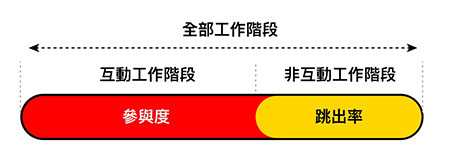
雖然參與度和跳出率是一體兩面的關係,但在意義上卻有所不同,由於 GA4 所有數據收集的根源都是「事件」,只要觸發對應的事件就表示「使用者有參與互動」,加上 GA4 提供的觸發事件相當多元,所以使用參與度會比使用跳出率來得準確且貼近實際需求。
舉例來說:「開啟一個網頁,用滑鼠點擊網頁裡的某個連結」,在通用版 GA 的情況,如果沒有手動設定點擊的事件,當網頁關閉後,跳出率就會變成 100%,但在 GA4 的情況下,就會觸發「自動收集事件」裡的點擊事件,雖然參與度變成 100% 而跳出率 0%,但實際上卻可能會是跳出頁面 ( 因為前往另外的連結 ),所以使用參與度會比跳出率要更符合實際的情境。
參與度和互動工作階段的差異如下:
- 參與度:所有工作階段裡,有互動的比例,單位是「百分比」。
- 互動工作階段:所有工作階段裡,有互動的次數,單位是「次數」。
然而只要滿足下列條件,就會紀錄一次「互動工作階段」:
- 持續超過 10 秒。
- 曾發生轉換事件。
- 至少 2 次網頁瀏覽或畫面瀏覽的工作階段。
如果具有編輯或管理權限,可以在「報表」頁籤中,選擇想要觀察的報表 ( 範例使用「網頁和畫面」 ),點擊右上角的「自訂報表」按鈕
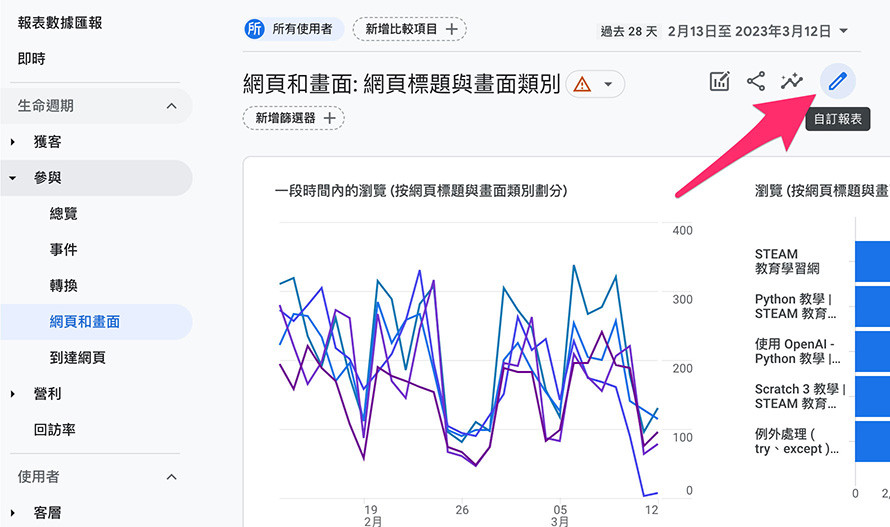
點擊「新增指標」。
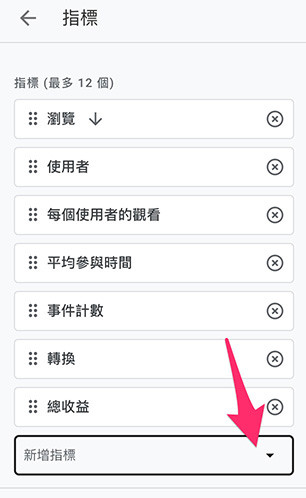
加入參與度和跳出率兩項指標。
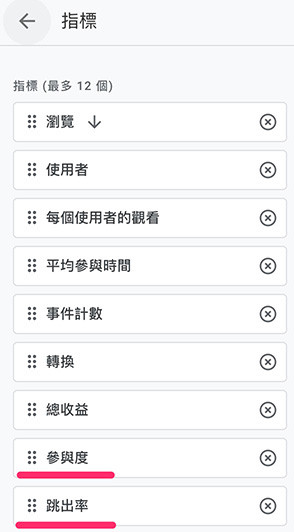
套用後,在報表裡就能看見參與度和跳出率的指標。
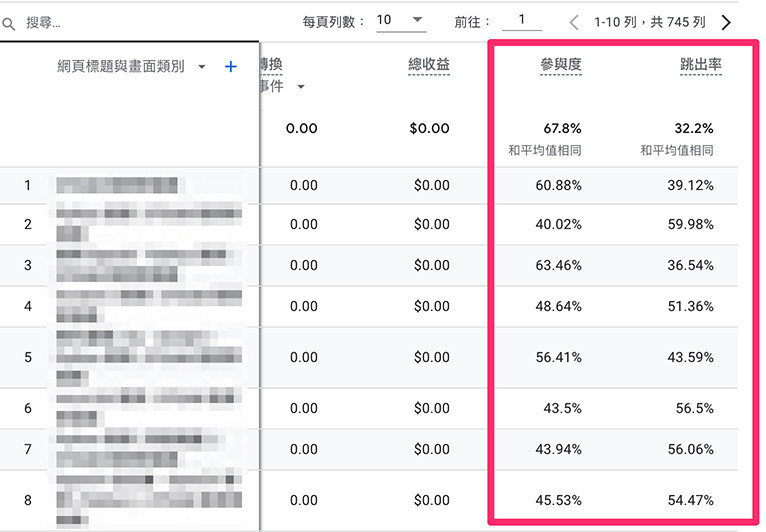
其實 GA4 的參與度和跳出率就是一體兩面的數據。只是「參與度」比較貼近實際的操作情境,也因為有了參與度,就不太需要再出現跳出率囉~
大家好,我是 OXXO,是個即將邁入中年的斜槓青年,我有個超過一千篇教學的 STEAM 教育學習網,有興趣可以參考下方連結呦~ ^_^
